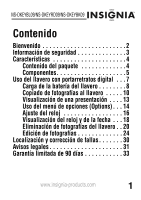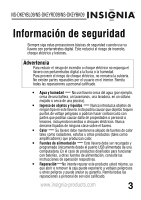Insignia NS-DKEYBL09 User Manual (Spanish)
Insignia NS-DKEYBL09 - 1.8in LCD Digital Photo Keychain Manual
 |
UPC - 600603119613
View all Insignia NS-DKEYBL09 manuals
Add to My Manuals
Save this manual to your list of manuals |
Insignia NS-DKEYBL09 manual content summary:
- Insignia NS-DKEYBL09 | User Manual (Spanish) - Page 1
Guía del usuario Llavero con portarretratos digital NS-DKEYBL09 NS-DKEYRD09 NS-DKEYBK09 - Insignia NS-DKEYBL09 | User Manual (Spanish) - Page 2
- Insignia NS-DKEYBL09 | User Manual (Spanish) - Page 3
NS-DKEYBL09/NS-DKEYRD09/NS-DKEYBK09 Contenido Bienvenido 2 Información de seguridad 3 Características 4 Contenido del paquete 4 Componentes 5 Uso del llavero con portarretratos digital y corrección de fallas 30 Avisos legales 31 Garantía limitada de 90 días 33 www.insignia-products.com 1 - Insignia NS-DKEYBL09 | User Manual (Spanish) - Page 4
NS-DKEYBL09/NS-DKEYRD09/NS-DKEYBK09 Bienvenido Felicitaciones por su compra de un producto de alta calidad de Insignia. Su nuevo llavero con portarretratos digital representa el más moderno diseño de portarretratos miniatura y está concebido para brindar un rendimiento confiable y sin problemas. Si - Insignia NS-DKEYBL09 | User Manual (Spanish) - Page 5
NS-DKEYBL09/NS-DKEYRD09/NS-DKEYBK09 Información de seguridad Siempre siga estas precauciones básicas de seguridad cuando use su llavero con peligrosos u otros peligros y puede anular su garantía. Remita todas las reparaciones a personal de servicio calificado. www.insignia-products.com 3 - Insignia NS-DKEYBL09 | User Manual (Spanish) - Page 6
NS-DKEYBL09/NS-DKEYRD09/NS-DKEYBK09 Características El llavero con portarretratos digital cuenta con las siguientes características: • Muestra fotografías digitales (JPG/JPEG) en el modo de presentación o estático • Conexión fácil a una computadora para transferir fotografías • Software de - Insignia NS-DKEYBL09 | User Manual (Spanish) - Page 7
NS-DKEYBL09/NS-DKEYRD09/NS-DKEYBK09 Componentes Elemento 1 2 3 4 Descripción Puerto mini USB Anillo del llavero Botones de control Pantalla LCD www.insignia-products.com 5 - Insignia NS-DKEYBL09 | User Manual (Spanish) - Page 8
NS-DKEYBL09/NS-DKEYRD09/NS-DKEYBK09 Elemento Descripción 1 Puerto mini USB - Conecte su computadora usando el cable mini USB para transferir fotografías al llavero o reanudarla. Avanzar - Permite mover la selección hacia la derecha o mostrar la siguiente foto. 6 www.insignia-products.com - Insignia NS-DKEYBL09 | User Manual (Spanish) - Page 9
NS-DKEYBL09/NS-DKEYRD09/NS-DKEYBK09 Uso del llavero con portarretratos digital Puede usar su llavero para: • Mostrar una presentación de fotografías • Mostrar batería interna. Para obtener más instrucciones, refiérase a "Carga de la batería del llavero" en la página 8. www.insignia-products.com 7 - Insignia NS-DKEYBL09 | User Manual (Spanish) - Page 10
NS-DKEYBL09/NS-DKEYRD09/NS-DKEYBK09 Carga de la batería del llavero Importante Deberá asegúrese de que la batería del llavero está completamente cargada batería interna del llavero: 1 Conecte el extremo pequeño del cable mini USB incluido a la toma USB del llavero. 8 www.insignia-products.com - Insignia NS-DKEYBL09 | User Manual (Spanish) - Page 11
NS-DKEYBL09/NS-DKEYRD09/NS-DKEYBK09 2 Conecte el extremo grande del cable USB al puerto USB de su computadora. El indicador de carga de ía. Indicador de batería permanente - La batería está completamente cargada. Indicador de batería parpadeando - La batería está baja. www.insignia-products.com 9 - Insignia NS-DKEYBL09 | User Manual (Spanish) - Page 12
NS-DKEYBL09/NS-DKEYRD09/NS-DKEYBK09 Copiado de fotografías al llavero Nota Se requiere Windows XP o Windows Vista para usar el software integrado del llavero para copiar fotografías al llavero. Para copiar LCD del llavero muestra el mensaje "Connecting..." (Conexión...) 10 www.insignia-products.com - Insignia NS-DKEYBL09 | User Manual (Spanish) - Page 13
NS-DKEYBL09/NS-DKEYRD09/NS-DKEYBK09 El software editor de fotografías se iniciará en su computadora. 2 En el lado izquierdo de la pantalla de la computadora, haga de las fotografías en la carpeta seleccionada en la ventana de navegación de Mi PC (My Computer Browser). www.insignia-products.com 11 - Insignia NS-DKEYBL09 | User Manual (Spanish) - Page 14
NS-DKEYBL09/NS-DKEYRD09/NS-DKEYBK09 3 Haga clic en las miniaturas de las fotografías que desea copiar al han transferido al llavero. 5 12 Haga clic en OK (Aceptar) para cerrar el software. Ahora puede desconectar el llavero de la computadora y ver una presentación de las fotografías que - Insignia NS-DKEYBL09 | User Manual (Spanish) - Page 15
NS-DKEYBL09/NS-DKEYRD09/NS-DKEYBK09 Visualización de una presentación Para ver una presentación: 1 Mantenga presionado . Comenzará una presentación de las atrás, presione . 3 Para pausar la presentación, presione . Para reanudar la presentación, presione de nuevo. www.insignia-products.com 13 - Insignia NS-DKEYBL09 | User Manual (Spanish) - Page 16
NS-DKEYBL09/NS-DKEYRD09/NS-DKEYBK09 Uso del menú de opciones (Options) Puede cambiar la forma en que el llavero muestra las fotografías y para seleccionar el siguiente elemento y presione para seleccionar el elemento anterior. 3 Para confirmar su selección, presione . 14 www.insignia-products.com - Insignia NS-DKEYBL09 | User Manual (Spanish) - Page 17
NS-DKEYBL09/NS-DKEYRD09/NS-DKEYBK09 Opciones de configuración La siguiente tabla lista todas las posibles opciones del menú Setup (Configuración), las (Brillo)* Ajuste el brillo de la pantalla. * Estos ajustes también se cambian usando el software integrado . www.insignia-products.com 15 - Insignia NS-DKEYBL09 | User Manual (Spanish) - Page 18
NS-DKEYBL09/NS-DKEYRD09/NS-DKEYBK09 Ajuste del reloj Puede ajustar la fecha y la hora que se muestran en el modo de reloj. Nota Cuando conecte la hora: 1 Presione . Se abre el menú de opciones (Options). 2 Presione para seleccionar Clock Set (Ajustar reloj) y presione . 16 www.insignia-products.com - Insignia NS-DKEYBL09 | User Manual (Spanish) - Page 19
NS-DKEYBL09/NS-DKEYRD09/NS-DKEYBK09 3 Presione y para ajustar el valor seleccionado (subrayado). 4 Presione para guardar sus cambios y moverse al siguiente artículo a ajustar. www.insignia-products.com 17 - Insignia NS-DKEYBL09 | User Manual (Spanish) - Page 20
NS-DKEYBL09/NS-DKEYRD09/NS-DKEYBK09 Visualización del reloj y de la fecha Puede mostrar la hora y fecha actual en el llavero. El reloj puede mostrarse de que muestra el reloj en la esquina inferior derecha de la pantalla durante las presentaciones. Normal Filigrana 18 www.insignia-products.com - Insignia NS-DKEYBL09 | User Manual (Spanish) - Page 21
NS-DKEYBL09/NS-DKEYRD09/NS-DKEYBK09 Para ver el reloj y la fecha: 1 Presione para ingresar al menú de opciones (Options) y presione para ingresar al modo 2 Presione y para elegir el modo que desea usar (Normal o Water Mark [Filigrana]) y presione . Normal Water Mark www.insignia-products.com 19 - Insignia NS-DKEYBL09 | User Manual (Spanish) - Page 22
NS-DKEYBL09/NS-DKEYRD09/NS-DKEYBK09 Eliminación de fotografías del llavero Se pueden eliminar fotografías usando el software integrado de administración de fotografías para su computadora o usando el propio menú del llavero. Para eliminar ciertas fotografías usando el software integrado para - Insignia NS-DKEYBL09 | User Manual (Spanish) - Page 23
NS-DKEYBL09/NS-DKEYRD09/NS-DKEYBK09 2 Haga clic para seleccionar las fotografías en el lado derecho de la pantalla que desea eliminar desde el navegador del dispositivo (Device Browser) y haga clic en DELETE (Eliminar). Las fotografías se removerán del llavero www.insignia-products.com 21 - Insignia NS-DKEYBL09 | User Manual (Spanish) - Page 24
NS-DKEYBL09/NS-DKEYRD09/NS-DKEYBK09 Para eliminar ciertas fotografías usando el menú del llavero: 1 Seleccione la fotografía seleccione Update Photos (Actualizar foto) del menú en el llavero para iniciar el software editor de fotografías integrado en su computadora. 22 www.insignia-products.com - Insignia NS-DKEYBL09 | User Manual (Spanish) - Page 25
NS-DKEYBL09/NS-DKEYRD09/NS-DKEYBK09 2 Haga clic en FORMAT (Formatear). Todas las fotografías se borrarán del llavero. www.insignia-products.com 23 - Insignia NS-DKEYBL09 | User Manual (Spanish) - Page 26
NS-DKEYBL09/NS-DKEYRD09/NS-DKEYBK09 Edición de fotografías Se puede cambiar la forma en que se muestran sus fotografías de su computadora. La pantalla LCD del llavero muestra el mensaje "Connecting..." (Conexión...) y el software integrado se inicia en su computadora. 24 www.insignia-products.com - Insignia NS-DKEYBL09 | User Manual (Spanish) - Page 27
NS-DKEYBL09/NS-DKEYRD09/NS-DKEYBK09 2 Seleccione la fotografía en el visualizador de fotos (ImageViewer). www.insignia-products.com 25 - Insignia NS-DKEYBL09 | User Manual (Spanish) - Page 28
NS-DKEYBL09/NS-DKEYRD09/NS-DKEYBK09 3 Haga clic en EDIT (Editar). Aparece la pantalla de edición. 26 www.insignia-products.com - Insignia NS-DKEYBL09 | User Manual (Spanish) - Page 29
DKEYBL09/NS-DKEYRD09/NS-DKEYBK09 4 Haga clic en ZOOM (+) para hacer "zoom in" en el área de la pantalla que quiere ampliar. Después de hacer "zoom in", puede usar el ratón para arrastrar el área deseada en el centro de la pantalla. 5 Haga clic en OK (Aceptar) para guardar sus cambios. www.insignia - Insignia NS-DKEYBL09 | User Manual (Spanish) - Page 30
NS-DKEYBL09/NS-DKEYRD09/NS-DKEYBK09 Para girar una foto: 1 Con la pantalla de edición activa, haga clic en los botones de girar (ROTATE ) a la derecha o izquierda para girar la foto - Insignia NS-DKEYBL09 | User Manual (Spanish) - Page 31
NS-DKEYBL09/NS-DKEYRD09/NS-DKEYBK09 Para voltear o reflejar una foto: 1 Con la pantalla de edición activa, haga clic en FLIP (Voltear) para voltear la foto verticalmente o haga clic en MIRROR ( - Insignia NS-DKEYBL09 | User Manual (Spanish) - Page 32
cable mini USB incluido y cargue la memoria interna del llavero. Especificaciones Color NS-DKEYBL09: Azul NS-DKEYRD09: Rojo NS-DKEYBK09: Negro Tamaño de pantalla 1.8 pulgadas (45.7 mm) Formato de pantalla de alimentación USB alimentado Memoria interna 2 MB 30 www.insignia-products.com - Insignia NS-DKEYBL09 | User Manual (Spanish) - Page 33
NS-DKEYBL09/NS-DKEYRD09/NS-DKEYBK09 Avisos legales FCC Parte 15 Este dispositivo satisface la parte 15 del reglamento FCC. La operación de este producto está tal forma que la potencia radiada equivalente (EIRP) no sea más que la permitida para una comunicación exitosa. www.insignia-products.com 31 - Insignia NS-DKEYBL09 | User Manual (Spanish) - Page 34
NS-DKEYBL09/NS-DKEYRD09/NS-DKEYBK09 32 www.insignia-products.com - Insignia NS-DKEYBL09 | User Manual (Spanish) - Page 35
NS-DKEYBL09/NS-DKEYRD09/NS-DKEYBK09 Garantía limitada de 90 días Insignia Products ("Insignia") le garantiza a usted, el comprador original de este nuevo NS-DKEYBL09, NS-DKEYRD09 o NS-DKEYBK09 ("Producto"), que éste se encontrará libre de defectos de material o de mano de obra en su fabricación - Insignia NS-DKEYBL09 | User Manual (Spanish) - Page 36
NS-DKEYBL09/NS-DKEYRD09/NS-DKEYBK09 ¿Qué es lo que cubre esta garantía? Durante el Período de Garantía, si un centro de reparación autorizado de Insignia concluye que la fabricación original del material o la mano de obra del Producto se encuentran defectuosos, Insignia (a su exclusiva discreción): - Insignia NS-DKEYBL09 | User Manual (Spanish) - Page 37
NS-DKEYBL09/NS-DKEYRD09/NS-DKEYBK09 ¿Qué es lo que no cubre la garantía? Esta garantía no cubre: • Daño debido al uso o mantenimiento inapropiado • Intento de reparación por personal no autorizado por Insignia para reparar el Producto • Productos vendidos en el estado en que se encuentran o con - Insignia NS-DKEYBL09 | User Manual (Spanish) - Page 38
NS-DKEYBL09/NS-DKEYRD09/NS-DKEYBK09 IDONEIDAD PARA UN USO PARTICULAR, ESTÁN LIMITADAS EN DURACIÓN AL PERÍ E.U.A. 55423-3645 © 2008 Best Buy Enterprise Services, Inc.Todos los derechos reservados. INSIGNIA es una marca comercial de Best Buy Enterprise Services, Inc. registrada en algunos países. Todos - Insignia NS-DKEYBL09 | User Manual (Spanish) - Page 39
NS-DKEYBL09/NS-DKEYRD09/NS-DKEYBK09 www.insignia-products.com 37 - Insignia NS-DKEYBL09 | User Manual (Spanish) - Page 40
Purchasing, LLC 7601 Penn Avenue South, Richfield, MN 55423-3645 E.U.A. © 2008 Best Buy Enterprise Services, Inc. Todos los derechos reservados. INSIGNIA es una marca comercial de Best Buy Enterprise Services, Inc. registrada en algunos países. Todos los otros productos y los nombres de marca son
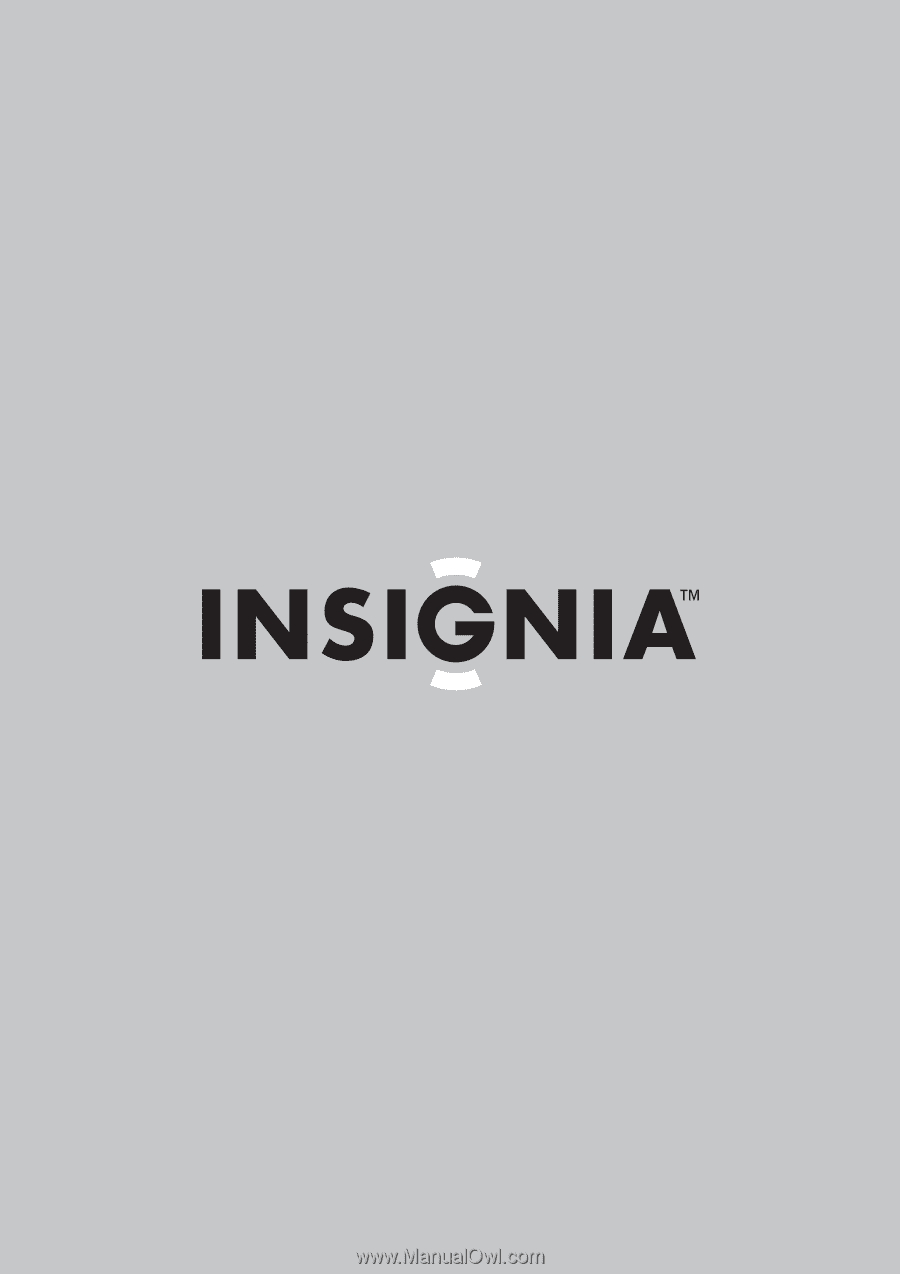
Guía del usuario
Llavero con portarretratos digital
NS-DKEYBL09
NS-DKEYRD09
NS-DKEYBK09